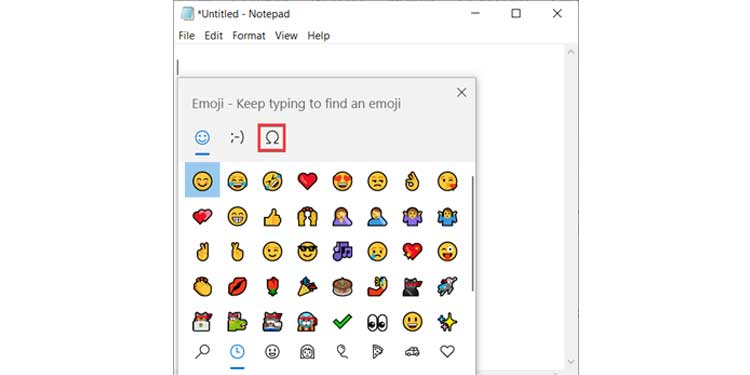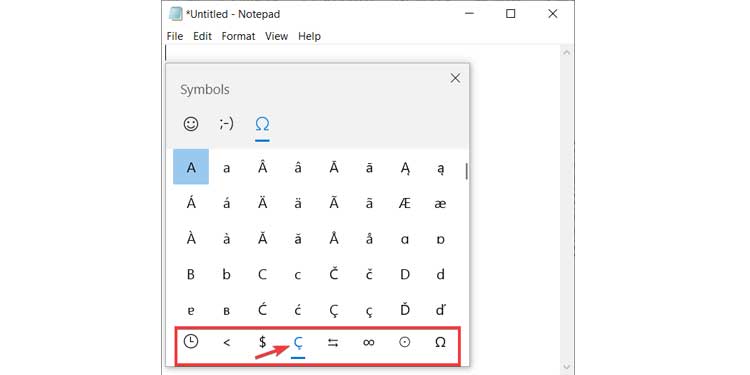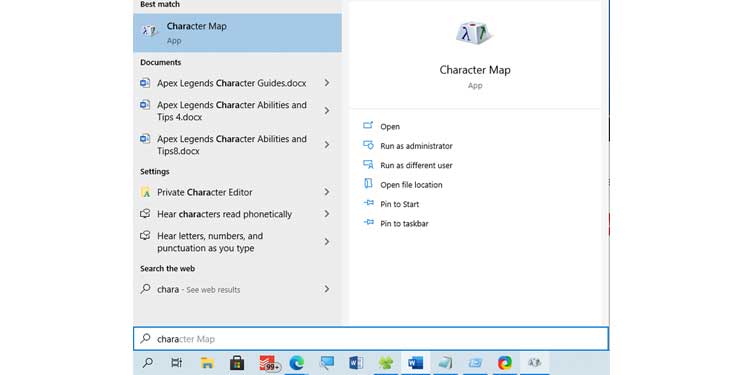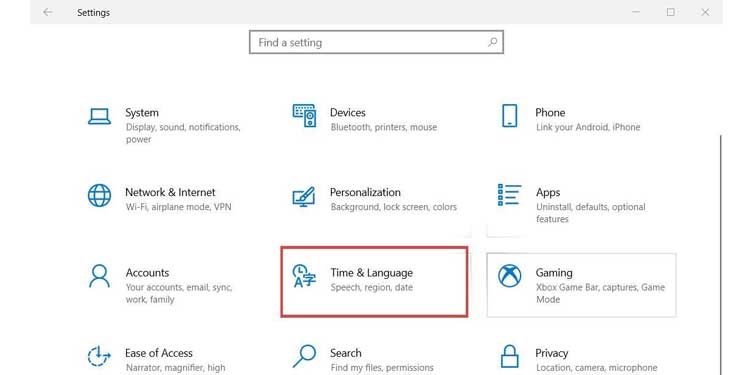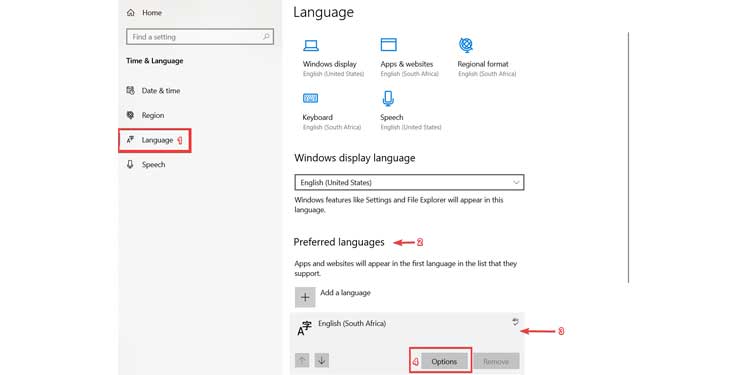No puedes deletrear palabras como Beyonc y fianc correctamente sin un acento. La forma más larga de hacer esto es buscar en Google el nombre con el acento, copiarlo y pegarlo en el texto. Sin embargo, esto es bastante ineficiente. Entonces, ¿cómo se escriben los acentos en Windows de manera fácil?

Hay algunos métodos que puede usar, y los mejores se enumeran en la siguiente guía.
Escriba acentos en Windows
Si bien es posible que esté utilizando un teclado en inglés, es posible que el inglés no sea el único idioma en el que escriba. Muchos idiomas internacionales requieren marcas y símbolos diacríticos especiales.
En la siguiente guía, exploraremos algunas formas de agregar estos caracteres especiales en Windows. Al final de esta guía, también tendrá acceso a una gran cantidad de diferentes símbolos y formas codificados.
Uso del panel de emojis de Windows
A diferencia de las versiones anteriores de Windows, Windows 10 y 11 vienen con un Panel Emoji especial. Es similar a la pantalla emoji en la mayoría de los teclados de teléfonos inteligentes modernos. Sin embargo, Microsoft introdujo el panel de emoji en la actualización de Windows 10 de mayo de 2019.
Por lo tanto, le recomendamos que tenga la última actualización de Windows antes de continuar con los pasos de esta sección de la guía. Sin embargo, entendemos que es posible que no desee actualizar Windows. Especialmente teniendo en cuenta cómo algunas actualizaciones pueden hacer que su computadora funcione lentamente.
Sin embargo, si está utilizando una versión anterior de Windows, no se preocupe, tenemos métodos alternativos más adelante en esta guía.
Para mostrar el Panel de emojis de Windows, todo lo que necesita hacer es presionar la tecla de Windows junto con el símbolo de punto en su teclado (Tecla Win + .). Para acceder a la sección de caracteres acentuados del panel de emoji, debe hacer lo siguiente:
- Haga clic en el ícono de Símbolos (El símbolo omega)
- Haga clic en el símbolo latino en la barra de navegación en la parte inferior
- Desplácese por las letras en el panel principal y haga clic en la que está buscando
El panel de emoji aparecerá donde se encuentra el cursor de texto. Puede usar el ícono de puntuación general (junto al ícono del reloj) para agregar una puntuación especial para idiomas como el español y el portugués.
Si hace clic en el símbolo de moneda, le dará acceso a un conjunto de signos de moneda internacional. Puede hacer clic en el icono del reloj para ver los símbolos utilizados más recientemente. Es una buena idea explorar y jugar con el panel de emojis para sentirlo bien.
Uso del mapa de caracteres de Windows
¿Qué sucede si no tiene la última versión de Windows 10 u 11 y no puede acceder al Panel de emojis? Todavía puede encontrar signos diacríticos y símbolos usando el Mapa de caracteres de Windows. Para acceder al mapa de caracteres, abra el menú Inicio y busque Mapa de caracteres.
Como alternativa, puede:
- Abra el cuadro de diálogo Ejecutar de Windows (Win + R)
- Escriba charmap en el campo de texto
- Haga clic en Aceptar
El mapa de caracteres de Windows es una aplicación que muestra símbolos y caracteres ocultos que vienen con cada fuente de Windows. Puede usar el cuadro desplegable Fuente para seleccionar la fuente que está usando. En la parte superior de la lista del panel principal, encontrará todos los caracteres estándar que normalmente aparecen en un teclado estándar en inglés.
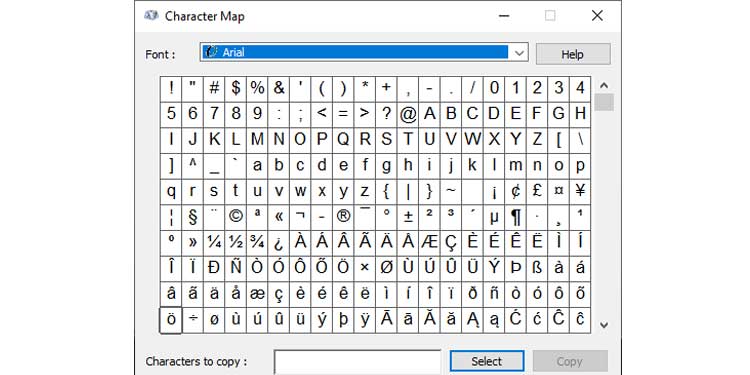
Sin embargo, a medida que se desplaza hacia abajo, encontrará signos diacríticos y signos de puntuación más especializados. Además, también encontrarás otros símbolos y caracteres especiales.
Para agregar el símbolo a su documento, haga doble clic en él y seleccione Copiar. Luego navegue hasta su documento o campo de texto y péguelo.
Windows también viene con algunas fuentes con caracteres e imágenes especiales. Por ejemplo, puede usar fuentes wingdings y webdings para generar caracteres tipo emoji.
Uso de atajos de teclado
Windows le permite usar un conjunto de métodos abreviados de teclado para crear caracteres acentuados. Por ejemplo, para crear el personaje:
- Presione las teclas Ctrl y ( Ctrl + ) y luego suéltelas
- Presiona la tecla A
Microsoft tiene una lista detallada de métodos abreviados de teclado para caracteres internacionales. Le sugerimos que lo marque como favorito o lo imprima si puede. Luego puede usarlo más tarde como referencia.
Uso de atajos de código ASCII
Como su nombre lo indica, los códigos estándar estadounidenses para el intercambio de información (ASCII) permiten que las computadoras se comuniquen con otras computadoras o aplicaciones a través de texto codificado. Puede usarlos para acceder a caracteres acentuados y símbolos diacríticos.
De hecho, si ha utilizado el Mapa de caracteres de Windows, ya los ha utilizado. Sin embargo, puede usar métodos abreviados de código de teclado para acceder a ellos sin el mapa de caracteres.
Todo lo que necesita hacer es mantener presionada la tecla Alt, escribir una cadena de números desde su teclado y luego soltar la tecla Alt. Por ejemplo, si desea escribir el carácter, debe hacer lo siguiente:
- Mantenga presionada la tecla Alt en su teclado
- Mientras mantiene presionada la tecla Alt, presione 0194 en su teclado
- Suelte la tecla Alt
Si siguió los pasos anteriores correctamente, el carácter debería aparecer después de soltar la tecla Alt.
*Nota: los códigos de acceso directo ASCII solo funcionarán si usa su teclado numérico para escribirlos. Deberá asegurarse de que Num Lock esté activado antes de intentar insertar un carácter especial en su texto. Si tiene un teclado sin teclas (TKL), le recomendamos que utilice el Mapa de caracteres de Windows para agregar caracteres especiales.
Hay numerosas hojas de trucos ASCII y Unicode en Internet. Sin embargo, también puede usar el Mapa de caracteres de Windows para revelar la combinación de pulsaciones de teclas para cada carácter acentuado.
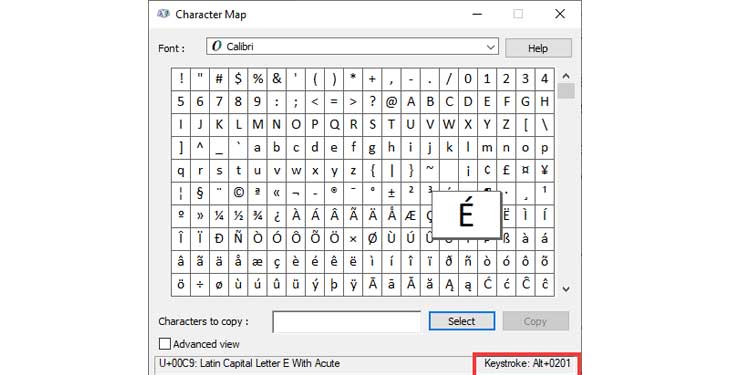
Use un diseño de teclado diferente
Cuando configura Windows por primera vez, le permite seleccionar un conjunto de distribuciones de teclado adicionales. Puede cambiar a uno de estos diseños cuando desee agregar caracteres acentuados mediante la barra de idioma de Windows. Alternativamente, puede presionar Alt + Shift en su teclado para cambiar rápidamente entre diseños.
En Windows 10, generalmente puede encontrar la Barra de idioma en el área de notificación, junto a la hora y la fecha.
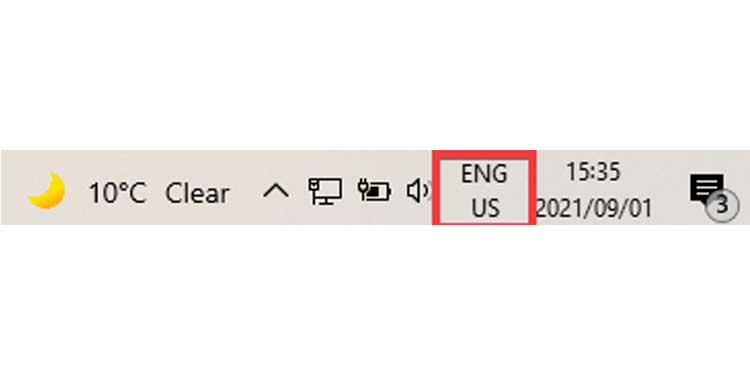
Sin embargo, puede estar oculto si solo ha configurado un diseño. Sin embargo, Windows le permite agregar más diseños de teclado. Puede agregar un diseño de teclado adicional siguiendo los siguientes pasos:
- Abra el menú Inicio de Windows
- Haga clic en el engranaje de configuración ()
- Asegúrese de que esté en la pantalla de inicio y luego seleccione Hora e idioma
- Seleccione la categoría Idioma en el panel izquierdo
- Desplácese hacia abajo hasta que encuentre la sección Idiomas preferidos
- Haga clic en el primer idioma (el idioma predeterminado)
- Haga clic en el botón Opciones
- Haga clic en Agregar un teclado
- Desplácese por la lista y seleccione un diseño de teclado
Repita los últimos dos pasos para agregar tantos diseños de teclado como necesite. Puede eliminar un diseño de teclado seleccionándolo y haciendo clic en el botón Eliminar debajo de él.
Nuevamente, puede cambiar entre sus teclados usando la Barra de idioma. Si desea una representación visual de su teclado actual, puede usar el teclado en pantalla integrado de Windows.
Puede abrirlo presionando Ctrl + Winkey + O en su teclado. Alternativamente, puede buscar el teclado en pantalla usando la función de búsqueda desde el menú Inicio, es decir, abra el menú Inicio y escriba teclado en pantalla .
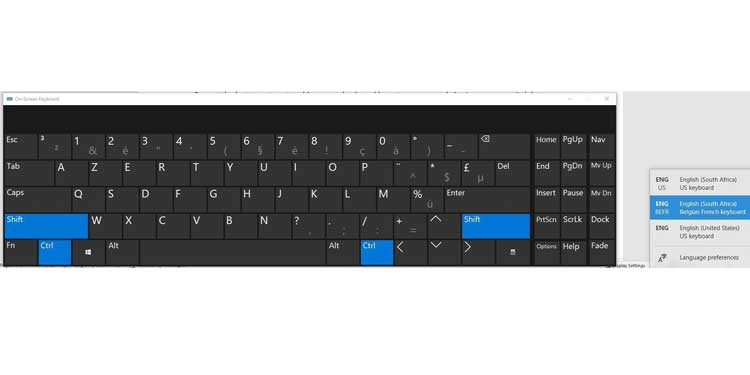
Cada vez que cambie el diseño del teclado desde la barra de idioma, se reflejará en el teclado en pantalla. Luego puede usar el teclado en pantalla para ver las teclas de caracteres acentuados.
¿Cómo configurar el panel de emojis?
Al momento de escribir esta guía, el Panel Emoji no era muy personalizable. Solo podía configurar algunos de sus comportamientos de apertura y cierre. Para encontrar la configuración del Panel Emoji, haga lo siguiente:
- Abra el menú Inicio
- Haga clic en el icono de Configuración ()
- Asegúrate de que esté en la pantalla de inicio y selecciona Hora e idioma
- Haga clic en Idioma en el panel izquierdo
- Haga clic en Teclado en la sección principal de Idioma
- Desplácese hacia abajo hasta que encuentre la sección del panel Emoji. Esta es la única configuración accesible para el Panel Emoji por ahora.
¿Cómo activar la barra de idioma?
Si falta la barra de idioma o el indicador de entrada, lo más probable es que esté apagado. Para activar la barra de idioma (indicador de entrada) y permitir que aparezca como un icono de sistemas, realice los siguientes pasos:
- Abra el menú Inicio
- Haga clic en el icono de Configuración ()
- Asegúrese de que esté en la pantalla de inicio y luego haga clic en Personalización
- Haga clic en la categoría de la barra de tareas en el panel izquierdo
- Desplácese hacia abajo hasta llegar a la sección Área de notificación
- Haga clic en Activar o desactivar los iconos del sistema
- Haga clic en el interruptor junto a Indicador de entrada para encenderlo
Si sigue los pasos anteriores correctamente, debería poder acceder a la barra de idioma desde el área de notificación.